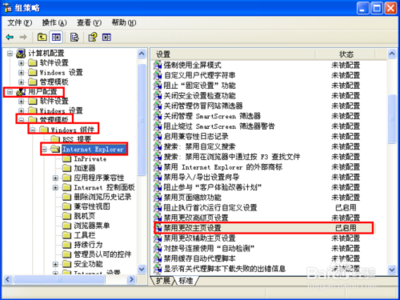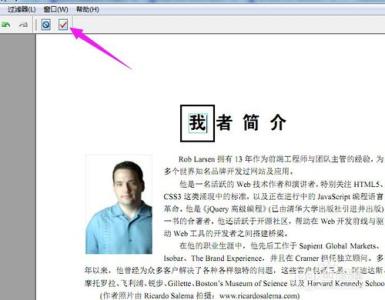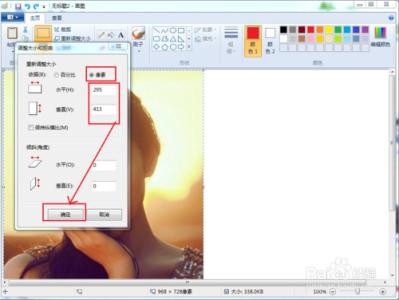在使用android studio过程中,你知道怎么手动修改配置文件吗?下面是小编给大家整理的一些有关在android studio中修改配置文件的方法,希望对大家有帮助!
在android studio中修改配置文件的方法
现在我们用一个新建的项目来说明。项目结构如下
一个工作控件只能出现一个项目(可以出现第三方库)
android studio项目创建向导默认创建了文件结构。
build.gradle这个是一个项目的构建文件。(系统默认生成的)
apply plugin: 'c.android.application' //应用插件
cpileSdkVersion 20 //编译时用到的Sdk 版本
buildToolsVersion "20.0.0" //构建时用到的Sdk 版本
defaultConfig {
applicationId ".example.about.myapplication" //项目配置的包名
minSdkVersion 15 //最低sdk版本要求
targetSdkVersion 20 //目标版本
versionCode 1 //版本
versionName "1.0" //版本号
}
buildTypes {//混淆设置
release {
minifyEnabled false //发布时是否使项目的体积变小(就是是否混淆,true为开启混淆)
proguardFiles getDefaultProguardFile('proguard-android.txt'), 'proguard-rules.pro' //混淆器路径
}
}
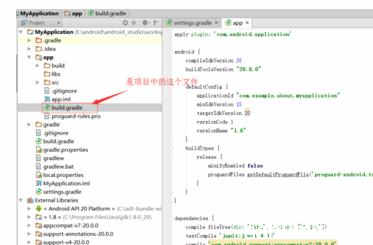
dependencies {
pile fileTree(dir: 'libs', include: ['*.jar']) //编译libs下的架包
testCmpile 'junit:junit:4.12'
copile 'cm.android.support:appcopat-v7:20.0.0'
}
当前工作控件用到的gradle的配置文件
gradle:1.5.0 //用到的gradle版本
这个地方,几个文件用到的版本要一致。(很多出问题都是这个不一致。特别是手动添加第三方的)【gradle版本上下不兼容,这里要注意。】修改这个文件要点击同步“Try Again”
END
 爱华网
爱华网